
การแลกใช้คีย์ผลิตภัณฑ์ของคุณเป็นกระบวนการแบบครั้งเดียวที่เพิ่มผลิตภัณฑ์ใหม่ของคุณไปยังบัญชี Microsoft ของคุณ เมื่อคุณทําเสร็จแล้ว คุณจะใช้บัญชี Microsoft ของคุณ ไม่ใช่คีย์ผลิตภัณฑ์เพื่อติดตั้งและเปิดใช้งานแอป Office ของคุณ
หมายเหตุ: ถ้าคุณมีการสมัครใช้งาน Microsoft 365 อยู่แล้ว คุณสามารถแลกใช้คีย์ผลิตภัณฑ์ใหม่เพื่อขยายการสมัครใช้งานของคุณได้

เมื่อต้องการเริ่มต้นใช้งาน ให้นําคีย์ผลิตภัณฑ์ของคุณออกจากบรรจุภัณฑ์ หรือค่อยๆ ขูดฟอยล์สีเงินที่ด้านหลังบัตรคีย์ผลิตภัณฑ์ของคุณ ถ้าคุณซื้อผลิตภัณฑ์ของคุณจาก Microsoft Store คีย์ผลิตภัณฑ์ของคุณจะอยู่ในใบเสร็จรับเงินของคุณ
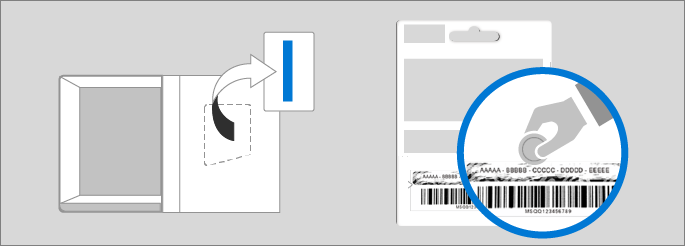
เคล็ดลับ: คุณสามารถลงทะเบียนใช้สิทธิด้วยคีย์ผลิตภัณฑ์ของคุณได้ครั้งเดียวเท่านั้น ถ้าคุณเห็นข้อความ คีย์ผลิตภัณฑ์นี้ถูกใช้แล้ว ให้ข้ามไปยัง 5 ติดตั้งแอป Office เพื่อติดตั้ง Office โดยไม่มีคีย์ผลิตภัณฑ์ของคุณ
1. เปิดเว็บเบราว์เซอร์ของคุณ
เปิดหน้าต่างหรือแท็บเบราว์เซอร์ใหม่ แล้วไปที่ https://office.com/setup หรือ https://microsoft365.com/setup
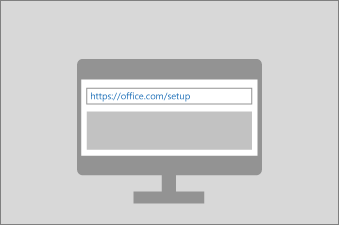
2. ลงชื่อเข้าใช้
ลงชื่อเข้าใช้โดยใช้บัญชี Microsoft ของคุณ หรือสร้างบัญชีใหม่ (โปรดจดรายละเอียดบัญชีของคุณไว้)
ถ้าเราตรวจพบบัญชีผู้ใช้ของคุณ เราจะลงชื่อเข้าใช้ให้คุณโดยอัตโนมัติ
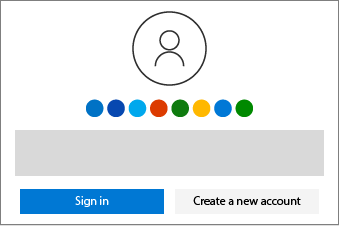
3. ใส่คีย์ผลิตภัณฑ์ของคุณ
พิมพ์คีย์ผลิตภัณฑ์ของคุณ (คุณสามารถละเว้นเครื่องหมายยัติภังค์ได้)
เลือกประเทศหรือภูมิภาคของคุณและภาษาของคุณ
แก้ไขปัญหาข้อผิดพลาดของรหัสผลิตภัณฑ์
เคล็ดลับ: คุณสามารถลงทะเบียนใช้สิทธิด้วยคีย์ผลิตภัณฑ์ของคุณได้ครั้งเดียวเท่านั้น ถ้าคุณเห็นข้อความ คีย์ผลิตภัณฑ์นี้ถูกใช้แล้ว ให้ข้ามไปยัง 5 ติดตั้งแอป Office เพื่อติดตั้ง Office โดยไม่มีคีย์ผลิตภัณฑ์ของคุณ
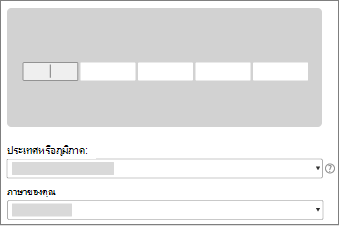
4. ทำตามที่แสดงขึ้นมา
ขั้นตอนต่อไปอาจแตกต่างกัน ดังนั้น ให้ทำตามพร้อมท์บนหน้าจอสำหรับผลิตภัณฑ์ของคุณทางด้านล่าง
Microsoft 365
ใส่ข้อมูลการชำระเงินเพื่อเปิดใช้งานการเรียกเก็บเงินแบบเก็บประจำ (ถ้าได้รับพร้อมท์) หรือยืนยันการสมัครสมาชิกของคุณ
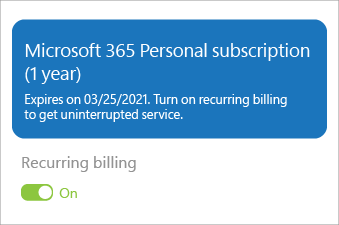
รับความช่วยเหลือด้วย Open Banking (PSD2) และ Strong Customer Authentication (SCA)
Office 2019
ตรวจสอบรายละเอียดของคุณเพื่อยืนยันบัญชี Microsoft และผลิตภัณฑ์ Office ของคุณ
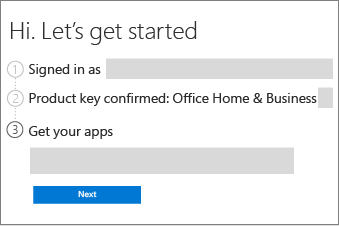
5. ติดตั้งแอป Office
ลงชื่อเข้าใช้ที่ account.microsoft.com/services
ค้นหาผลิตภัณฑ์ของคุณ และเลือก ติดตั้ง
หมายเหตุ: สมาชิกMicrosoft 365 Family: เมื่อต้องการอนุญาตให้ผู้อื่นสามารถติดตั้ง Office ได้สูงสุด 5 คน ให้ไปที่ account.microsoft.com/services/office/sharing
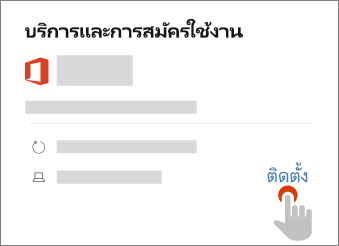
บนพีซี ให้เลือกตัวเลือกติดตั้ง (เช่น ภาษาและ 32 บิตหรือ 64 บิต)
บนพีซีหรือ Mac ให้เลือก ติดตั้ง อีกครั้ง
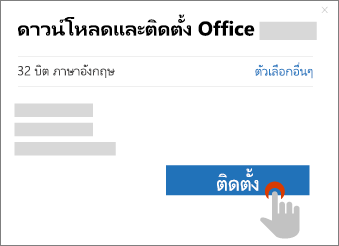
ตอนนี้ คุณสามารถเริ่มกระบวนการดาวน์โหลดได้แล้ว
-
บนพีซี ให้เริ่มกระบวนการดาวน์โหลดในเว็บเบราว์เซอร์ของคุณ
-
บน Mac ให้ดับเบิลคลิกที่ installer.pkg ใน Finder > ดาวน์โหลด
ต้องการความช่วยเหลือไหม ขั้นตอนสำหรับพีซี | ขั้นตอนสำหรับ Mac
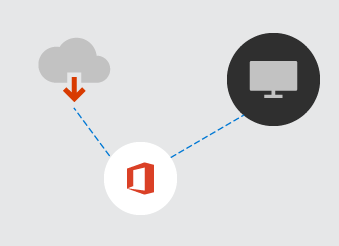
เปิดแอป Office อย่างเช่น Word บนพีซีหรือ Mac ของคุณเพื่อดำเนินการให้เสร็จสมบูรณ์
-
บนพีซี ให้เลือก เริ่ม พิมพ์ Word แล้วเลือกไอคอนเพื่อเปิด
-
บน Mac ให้เลือก Launchpad บน Dock แล้วเลือก Word เพื่อเปิด
ต้องการความช่วยเหลือไหม ขั้นตอนสำหรับพีซี | ขั้นตอนสำหรับ Mac
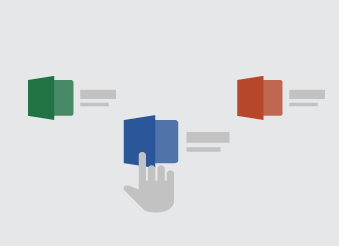
ขั้นตอนถัดไปสำหรับสมาชิก Microsoft 365
ติดตั้งแอป Office บนพีซีและ Mac เครื่องอื่นของคุณ
เพียงทำกระบวนการติดตั้งข้างต้นซ้ำสำหรับอุปกรณ์แต่ละเครื่อง
แชร์ Microsoft 365 Family
สมาชิกMicrosoft 365 Family สามารถเพิ่มบุคคลอื่นลงในการสมัครใช้งานของพวกเขาได้สูงสุด 5 คน
ตั้งค่าแอป Office และอีเมลบนอุปกรณ์เคลื่อนที่ของคุณ
คุณสามารถติดตั้งแอป Office บนโทรศัพท์มือถือและแท็บเล็ตของคุณได้เช่นกัน
จะซื้อหลายคีย์ผลิตภัณฑ์ได้อย่างไร
ทำซ้ำขั้นตอนการแลกใช้สำหรับแต่ละคีย์เพื่อขยายระยะเวลาการสมัครใช้งานได้ถึง 5 ปี











